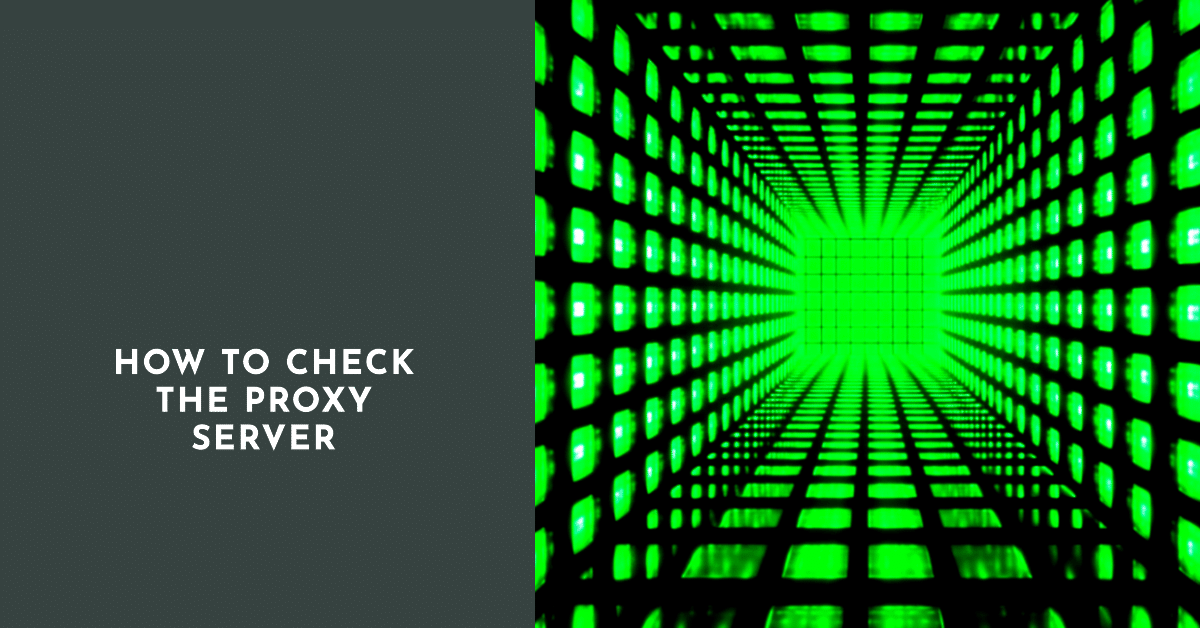
네트워크에 많은 잠금 및 사용자 제한이 존재하기 때문에 후자는 보호를 우회하는 다양한 방법에 의존해야했습니다. 이를 수행하는 가장 인기 있고 효과적인 방법은 프록시 서버. 사용할 수 있습니다:
- 를 사용하여 방문자의 IP 주소로 인해 차단된 리소스에 액세스할 수 있습니다;
- 차단은 지리 데이터(사용자의 위치, 특정 국가 또는 지역의 IP 주소로 인해 차단됨)를 기반으로 합니다;
- 사용자가 사이트에 대한 액세스가 거부된 특정 카테고리를 입력했기 때문에 차단이 수행되었습니다.
설정 a 프록시 연결 를 사용하면 이러한 차단 옵션을 우회하여 익명성을 유지하면서 사이트에 액세스할 수 있습니다.
이 문제의 유일한 뉘앙스는 올바른 선택입니다. 프록시 서버. 실수하면 잘못된 옵션을 선택하여 연결 속도가 느려지거나 빨라집니다. 핑 (사이트의 응답 시간과 사용자 PC로부터 요청을 받은 시간)
참고: 안정적인 고속 연결을 사용하려면 프록시책임감 있게 접근해야 합니다.
프록시 서버를 통해 인터넷에 연결하고 해당 연결을 확인합니다.

선택한 프록시 서버가 연결 및 실제 테스트 없이는 선택한 프록시 서버가 얼마나 편리한 지 결정하는 것은 불가능합니다. 따라서 프록시 서버를 연결할 때 다음 단계를 수행해야 합니다:
- 를 눌러 인터넷의 현재 속도를 측정합니다;
- 설치 및 사용하려는 프록시 서버를 선택합니다;
- 를 클릭하여 프록시를 설정하고 연결합니다;
- 를 클릭해 연결된 프록시를 사용하여 속도를 측정합니다.
어떻게 확인하나요? 인터넷 및 프록시 서버 설정 확인? 제안된 지침의 첫 번째 단계를 따를 때 다음 값을 고려해야 합니다:
- 가장 중요한 것은 인터넷 연결의 수신 및 발신 속도입니다;
- 핑에 주의를 기울일 필요가 있습니다;
- 현재 IP를 알아야 합니다.
수신 및 발신 인터넷 속도는 사이트에서 데이터를 다운로드하는 속도 또는 호스트에서 콘텐츠를 다운로드하는 데 걸리는 시간에 직접적인 영향을 미칩니다.
언제 핑 프록시 서버를 통한 연결 는 서버가 사용자의 요청을 얼마나 빨리 수신하고 응답할지 결정할 수 있는 매우 중요한 값입니다. 적을수록 좋습니다.
예. 예: 최적의 핑은 30 ~ 50ms의 수치라고 할 수 있습니다 (좋은 응답이 필요한 최신 네트워크 게임에도 충분합니다).
마지막으로, 마지막 항목은 IP 주소입니다. 실제 값을 기억하거나 적어두세요.
프록시 서버를 테스트하는 방법
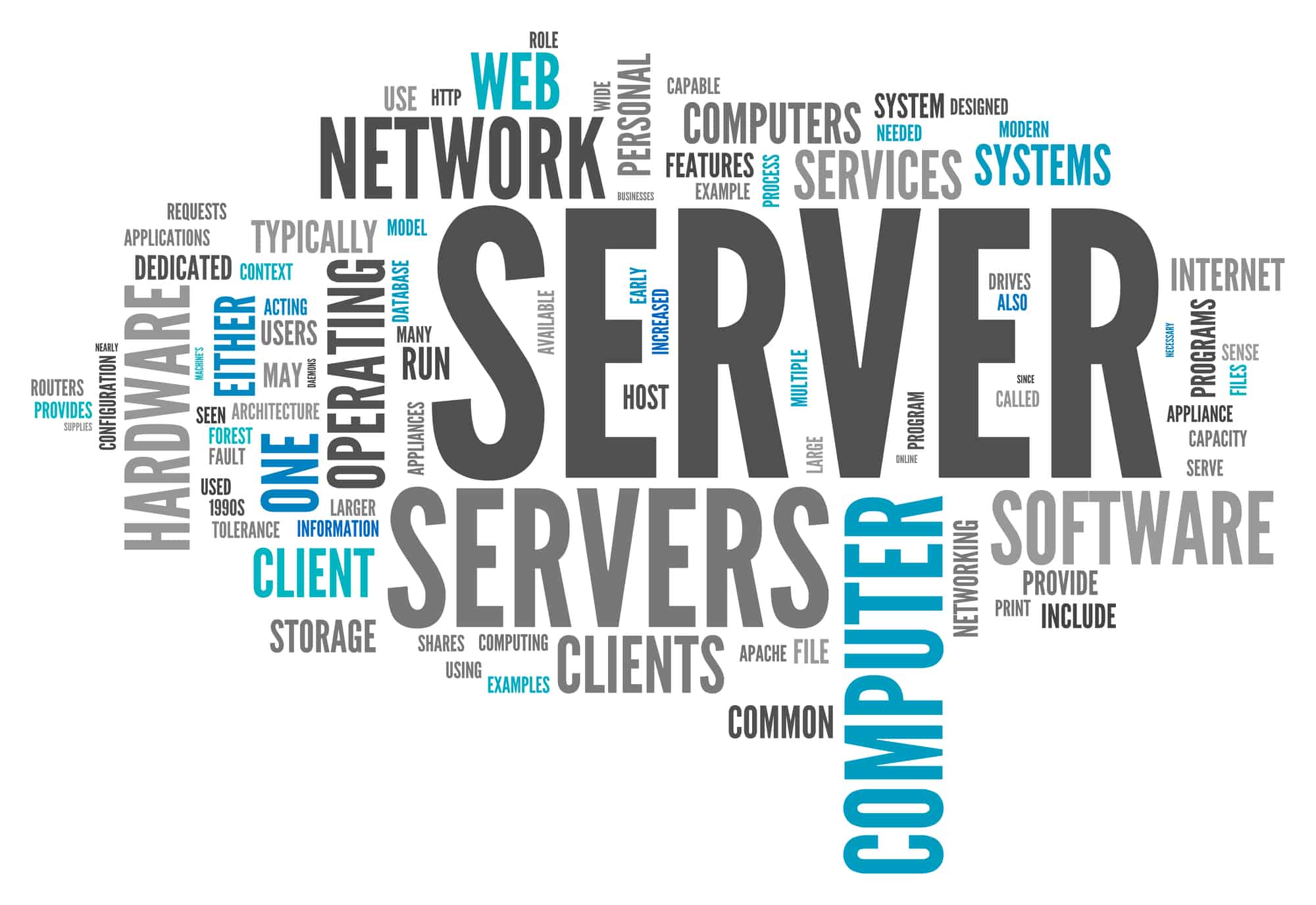
초기 측정이 완료되면 프록시 서버 구성 및 연결을 시작해야 합니다. 오류가 표시되면 구성 필드를 채우는 데 오류가 있음을 의미하므로 확인해야 합니다. 이러한 종류의 구성이 너무 복잡해 보인다면 브라우저용 확장 프로그램을 사용하는 더 간단한 옵션을 선호할 수 있습니다.
구성이 완료되면 다음을 수행해야 합니다. 프록시 서버 매개변수 확인또는 더 정확하게는 연결 매개변수입니다.
이를 위해 정상 연결 속도를 확인한 동일한 리소스를 방문하여 절차를 반복합니다.
들어오고 나가는 트래픽의 속도가 크게 떨어질 수 있습니다(여기서 사용자는 자신에게 적합한 값을 직접 제어해야 합니다). 핑도 가능 상승.
중요: 핑이 70~80의 값을 초과하면 사이트 작업이 불편해집니다.
핑이 높으면 즉시 프록시 서버의 현재 연결 사용을 거부하고 다른 프록시 서버 검색을 시작해야 합니다.
마지막으로, 우리가 테스트하는 가장 중요한 점은 다음과 같습니다. 프록시를 통해 인터넷에 연결 는 IP 주소의 값입니다. 변경해야 합니다. 프록시 애플리케이션의 유형과 버전에 따라 해당 값을 설정하거나 가능한 값 중에서 선택할 수 있습니다. 어쨌든 셸에서 선택한 값은 속도 측정을 위해 사이트의 값과 일치해야합니다. IP 주소가 변경되지 않은 경우 프록시 서버가 주요 작업을 수행하지 않으므로 다른 프록시 서버를 찾아 연결해야 함을 나타냅니다.





